

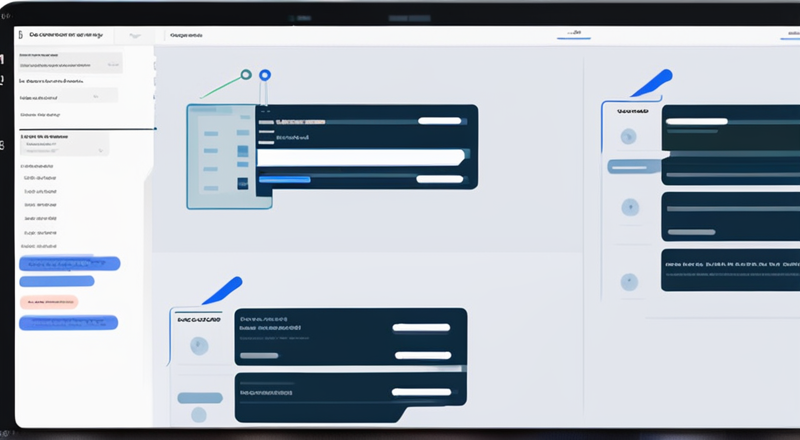
摘要:
批量更换CRM系统中的所有者是一个高效的操作,通常用于在人员变动或团队调整时重新分配客户或任务。1、选择适合的CRM系统进行操作;2、进入批量管理或数据管理模块;3、选择目标记录并批量分配所有者;4、确认并执行操作。 以纷享销客为例,其强大的客户关系管理功能和灵活的操作界面,使得批量更换所有者变得非常简便。本文将详细介绍在纷享销客系统中如何批量更换所有者的具体步骤,并提供进一步的优化建议。
一、CRM系统如何批量更换所有者
在企业日常运营中,随着人员变动或组织结构调整,CRM系统中需要批量更换所有者(例如客户、任务、销售机会等)。实现这一目标的关键是选择一款具有批量管理功能的CRM系统,灵活高效地进行操作。以纷享销客为例,其提供了批量管理功能,可以帮助企业在短时间内完成大规模数据的更换工作。
二、批量更换所有者的基本步骤
登录CRM系统并进入管理界面
首先,用户需要通过登录进入CRM系统的管理后台。无论是管理员还是操作员,只要具备相应权限,都可以访问批量管理功能。
选择“批量管理”模块
在纷享销客等CRM系统中,通常会有“数据管理”或“批量操作”模块。在此模块中,用户可以进行客户、商机、任务等数据的批量处理。
筛选需要更换所有者的记录
系统一般允许用户根据一定条件进行筛选,如客户状态、任务进度等。通过选择目标记录,用户可以确保只更换特定的所有者,而不影响其他数据。
批量更换所有者
一旦选定了需要修改的记录,用户可以点击“批量更换所有者”选项,进入更改所有者的界面。此时,系统会要求选择新的所有者并确认操作。
确认并执行操作
在确认更换所有者的具体信息后,系统会要求用户再次确认是否执行此次操作。确认后,系统会自动批量更新所有者信息。
三、常见的批量更换所有者场景
员工离职或岗位调整
当公司中有员工离职或岗位发生调整时,涉及到的客户、商机和任务的所有者需要进行重新分配。批量更换所有者操作可以在短时间内将工作内容从离职员工移交给新员工或新的团队。
团队协作与资源重新分配
企业可能会在某些时段根据业务需求,调整各团队的资源分配。例如,某个团队在特定领域的工作量突然增大,可能需要将一部分客户或任务分配给其他团队成员。批量更换所有者操作能够有效减少手动修改的繁琐。
系统升级或迁移操作
在进行CRM系统的升级或数据迁移时,可能需要重新指定各类数据的所有者。批量操作可以帮助企业更快速地完成数据的迁移过程。
四、纷享销客中如何批量更换所有者
纷享销客作为一款面向大中型企业的CRM系统,提供了丰富的批量管理功能。在进行批量更换所有者时,用户需要在系统的“数据管理”模块中完成以下步骤:
进入“客户管理”或“任务管理”模块
在纷享销客的后台界面,用户可以选择“客户管理”或“任务管理”模块,根据实际需要,选择需要更改所有者的客户或任务数据。
使用筛选工具选取目标记录
系统内置了强大的筛选工具,用户可以根据客户的行业、地区、需求状态等多维度条件进行筛选,确保仅选择需要更换所有者的记录。
选择批量操作功能
进入批量操作界面后,选择“批量更换所有者”选项。此时,系统会展示所有选中的记录和可选择的新所有者。用户只需要点击“选择新所有者”,即可快速批量完成更换。
确认并执行更换操作
在确认无误后,用户点击“确认执行”按钮,系统会自动将选中记录的所有者信息批量更新为新指定的所有者。操作完成后,用户可以通过查询确认更改结果。
五、操作中可能遇到的挑战及解决办法
权限限制
某些CRM系统会对批量操作进行权限控制,避免未经授权的操作。如果在操作中遇到权限问题,需要联系系统管理员,确保拥有批量管理的权限。
数据准确性问题
在批量更换所有者时,错误的筛选条件可能导致数据不准确。因此,建议用户在操作前,仔细检查筛选条件,确保只选择正确的记录。
系统性能问题
当需要更换的记录非常多时,批量操作可能会导致系统响应变慢或卡顿。此时,用户可以分批次进行操作,减少系统的负担。
六、总结与建议
批量更换所有者是CRM系统中常见的操作之一,尤其在大中型企业中,这一功能能显著提高工作效率。通过选择合适的CRM系统(如纷享销客),并掌握批量管理功能的使用,企业能够更加高效地进行团队成员调整和资源分配。
在操作过程中,企业应确保操作权限和数据准确性,以避免不必要的错误。此外,企业还可以通过结合自动化流程、数据分析等手段,进一步提升CRM系统的使用效果。最后,建议企业定期进行系统培训,以帮助员工更好地掌握这些功能,最大化发挥CRM系统的价值。
纷享销客官网地址:
https://fs80.cn/lpgyy2
在CRM系统中批量更换所有者通常涉及以下步骤。具体步骤可能因不同的CRM系统而异,但一般流程如下:
导出数据:首先,您需要导出需要更换所有者的记录。通常可以在CRM系统中找到导出功能,选择相关的记录并导出为CSV或Excel文件。
编辑文件:在导出的文件中,找到“所有者”或“负责人”这一列。根据需要更换的所有者,您可以手动修改这一列的值,或者使用查找和替换功能来批量更改。
导入数据:完成编辑后,您需要将修改后的文件导入回CRM系统。大多数CRM系统都提供导入功能,您可以选择之前导出的文件进行导入。
确认更改:导入后,系统通常会提供预览功能,您可以在此确认更改是否正确。确保所有者的更换符合预期。
保存并检查:确认无误后,保存更改,并在系统中检查相关记录,确保所有者已成功更换。
如果您使用的是特定的CRM系统(如纷享销客),建议查阅该系统的官方文档或支持页面,以获取更详细的操作指南。
版权声明:本文章文字内容来自第三方投稿,版权归原始作者所有。本网站不拥有其版权,也不承担文字内容、信息或资料带来的版权归属问题或争议。如有侵权,请联系zmt@fxiaoke.com,本网站有权在核实确属侵权后,予以删除文章。
阅读下一篇
.png)

